如何快速完成PDF页面提取
- 来源: 金舟软件
- 作者:Kylin
- 时间:2025-03-06 18:06:02

金舟PDF转换器 For Mac
-
官方正版
-
纯净安全
-
软件评分:
随着数字化时代的到来,PDF(Portable Document Format)作为一种跨平台、保持格式一致的文档格式,广泛应用于各种场合,如学术研究、商业报告、法律文件等。然而,在实际使用过程中,我们往往需要从庞大的PDF文件中提取特定的页面或内容,以便进行进一步的分析、编辑或分享。本文将详细介绍PDF页面提取的方法与技巧,帮助您高效管理文档内容。
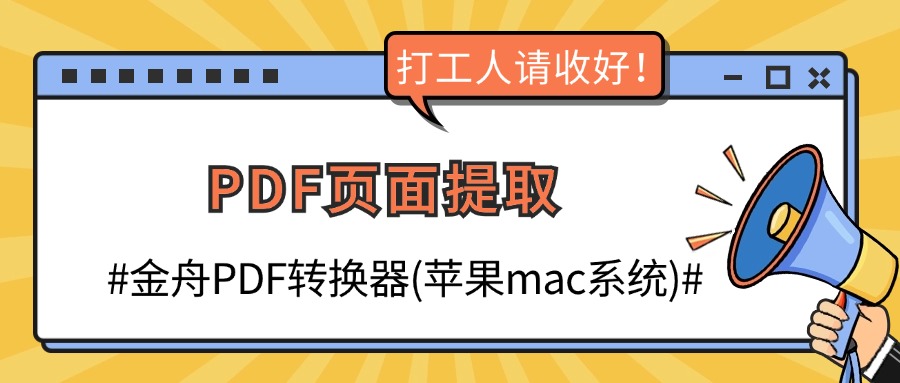
步骤1:Mac电脑打开浏览器,进入金舟办公官网,下载安装金舟PDF转换器For Mac最新版本,双击打开软件,进入软件主页面,想要实现PDF页面提取功能,可以选择【PDF处理】。
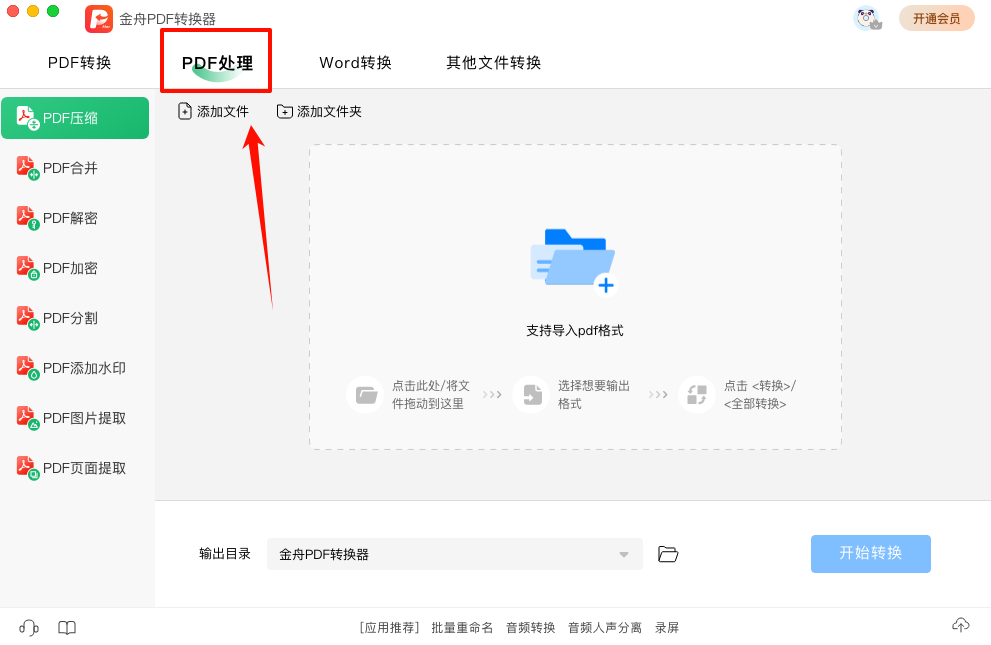
步骤2:在PDF处理功能中,选择【PDF页面提取】,同时点击页面的【添加文件】/【添加文件夹】按钮进行文件添加,当然软件也支持批量拖拽便捷式添加文件,你可以自由选择方式。
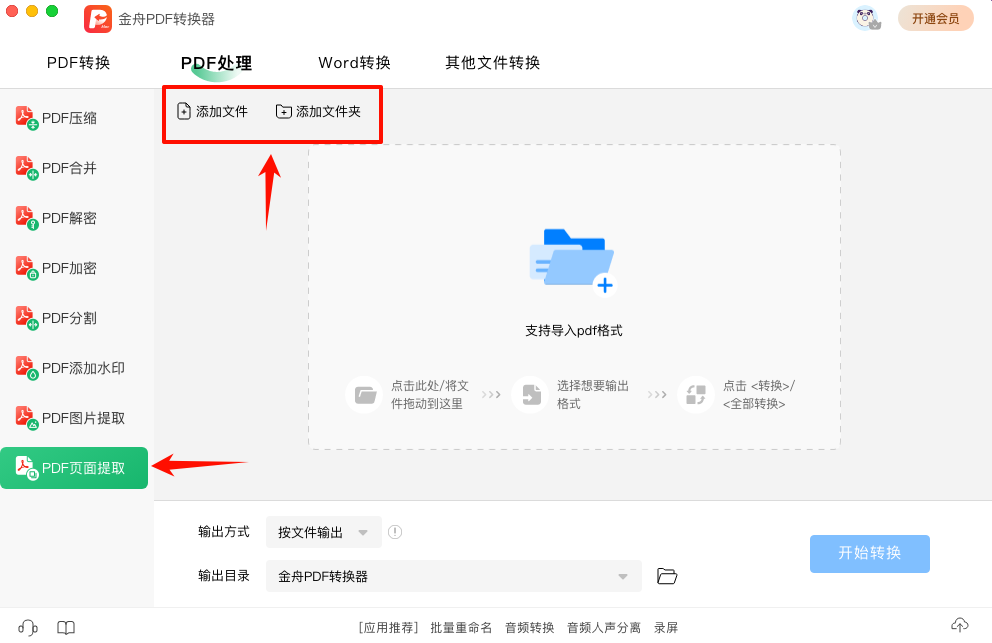
步骤3:PDF文件添加成功,点击【页码选择】可以自定义选择PDF文件中需要处理的页码数。
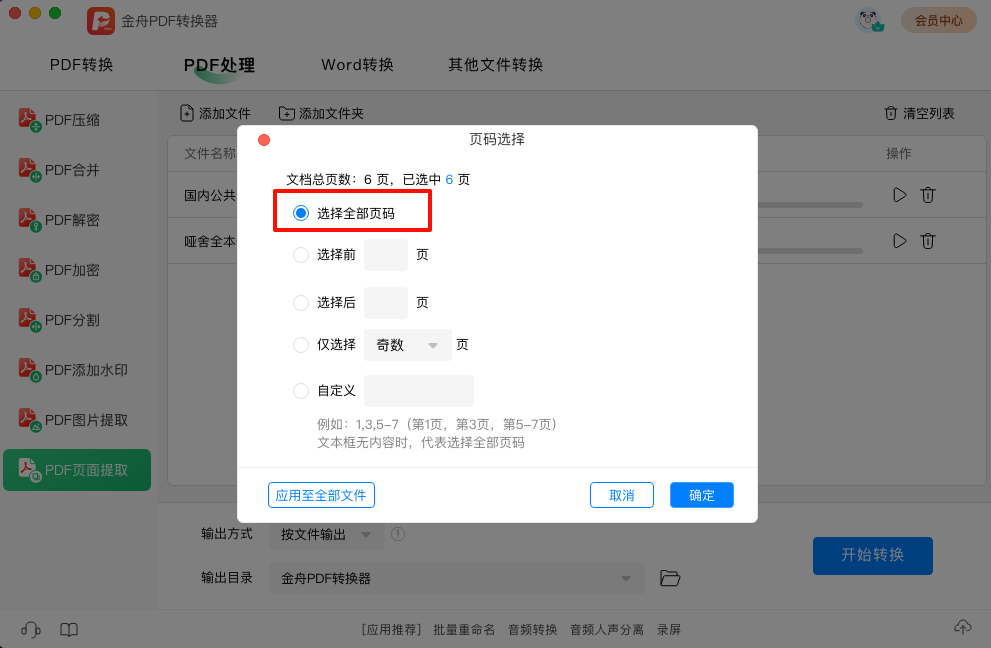
步骤4:设置PDF文件处理的【输出方式】,支持【按页数输出】【按文件输出】【合并输出】这三种输出方式,可以根据文件的使用途径进行选择设置。
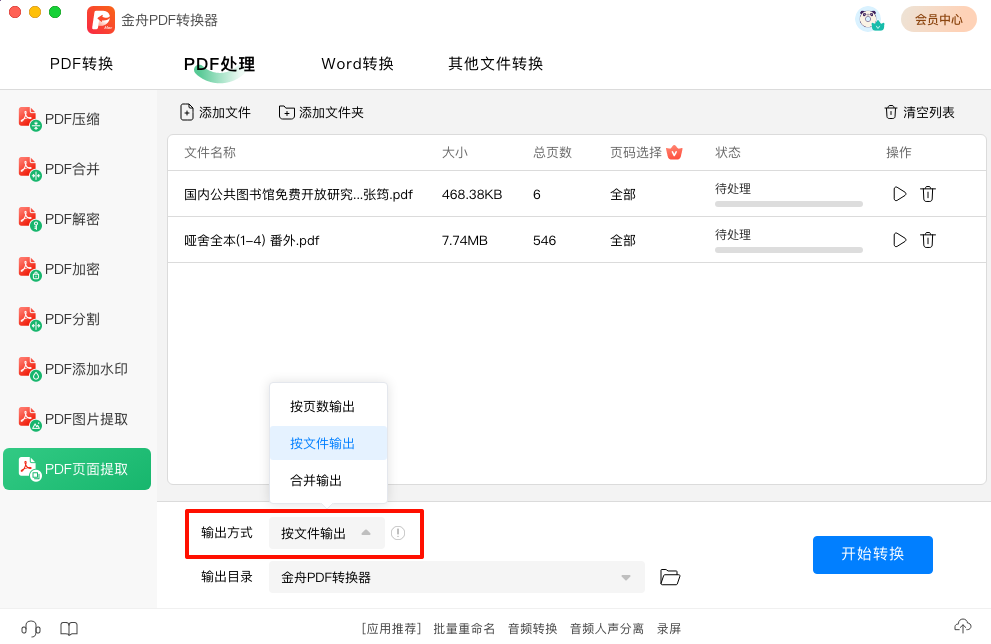
步骤5:最后,我们点击【开始转换】按钮,软件进入PDF页面提取处理过程中,这需要一定时间,但相信软件处理速度不会很慢!
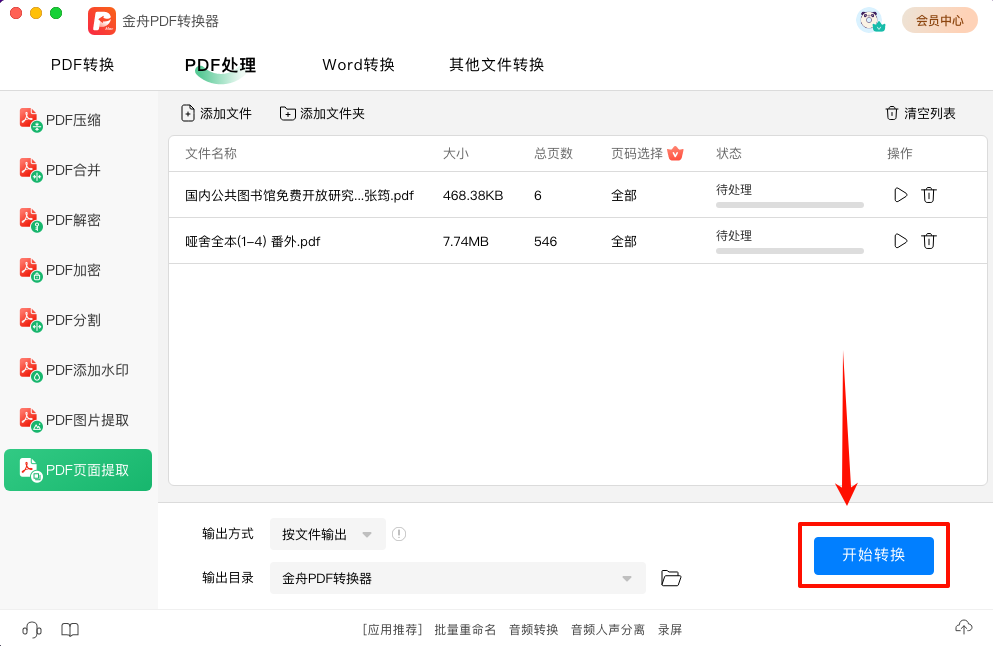
步骤6:软件处理完成,弹出提示窗口,我们直接点击【前往导出文件夹】进行提取页面查看。
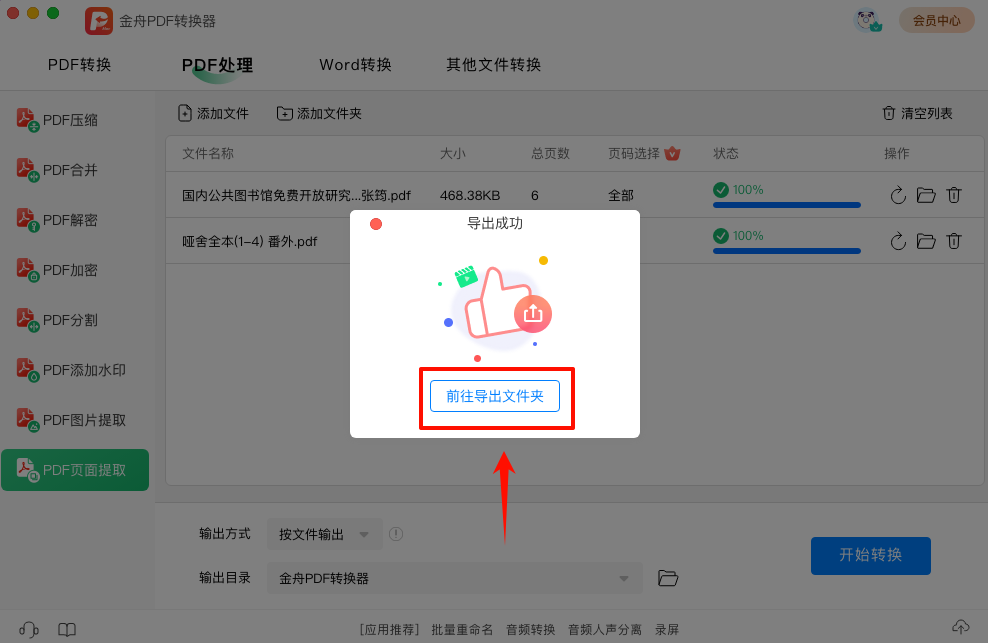
以下就是提取出的PDF页面,非常清晰!
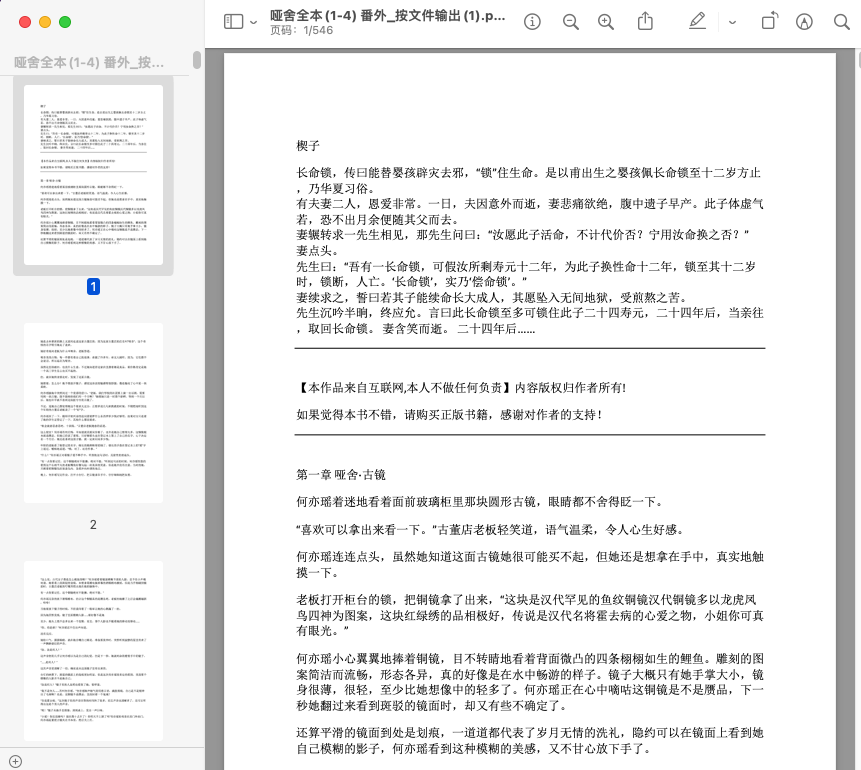
PDF页面提取是文档处理中的一项重要技能,无论是学术研究、商业应用还是个人学习,掌握这一技能都能大大提高工作效率和便利性。通过选择合适的工具和方法,金舟办公相信我们可以轻松地从PDF文件中提取所需页面,实现文档的灵活管理和高效利用。
推荐阅读:














































































































